一点点准备工作
- 你至少得拥有一个 GitHub 账户
- 安装 node.js
- 安装 Git
创建 GitHub 项目仓库
创建一个名为[username].github.io 的仓库。
每一个 github 账户最多只能创建一个这样可以直接使用域名访问的仓库。
注意:username 必须是你的 GitHub 账户 ID,并非昵称;创建完成,等待生效也可能会花费一段时间
配置 SSH key
之后的 deploy 需要 GitHub 权限,这里配置 SSH,满足我不想重复输入用户名和密码的懒惰ヾ(>Д<;))))….. 逃~~
1 | $ cd ~/. ssh #检查本机已存在的ssh密钥 |
如果已经存在,那么你可以直接跳过这一步。否则
1 | ssh-keygen -t rsa -C "邮件地址" |
之后直接连续 3 次回车,最终会生成一个文件在用户目录下,打开用户目录,找到.ssh\id_rsa.pub 文件,记事本打开并复制里面的内容。
打开你的 github 主页,进入个人设置 Setting-> SSH and GPG keys -> New SSH key,保存就可以了啦(^▽^)
稍等稍等…还得测试一下
1 | $ ssh -T git@github.com |
接下来应该会出现
1 | Are you sure you want to continue connecting (yes/no)? |
你需要输入 yes。接下来配置一下用户名和密码就可以一劳永逸了,舒舒服服~
1 | $ git config --global user.name "[username]"// 你的github用户名 |
配置域名
如果你希望直接用[username].github.io 进行访问,那么你可以直接跳过这一步。否则:
你首先得需要一个域名,可以通过阿里云或者其他机构达到目的,配置一下域名解析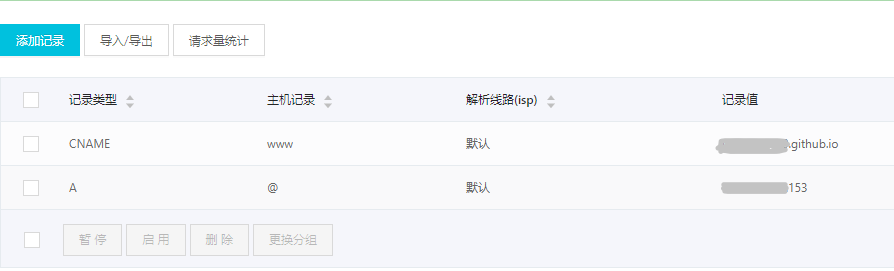
在你的博客根目录和 source 目录下,新建 CNAME.txt 文件,写入你的域名保存,然后删除文件后缀名。
写博客
这里可以直接参考官方文档
安装 Hexo
1 | $ npm install -g hexo-cli |
初始化 Hexo
1 | $ hexo init <folder> |
常用命令
1 | hexo new "postName" #新建文章 |
配置 Hexo
找到根目录下的_config.yml 文件
1 | deploy: |
如果使用了个性的域名,这里你应该也需要处理一下
1 | # URL |
可以欢快的写博客了,嗯~(。≧3≦)ノ ⌒☆
Sagiri 主题
我使用了Sagiri主题
可以直接将需要的主题 clone 到博客 themes 目录下,配置一下上文所述的_config.yml 文件即可
1 | # Extensions |
或许你会遇到一些和我一样的小问题,请参见这里
参考
博客搭建过程主要参考小茗同学



如果长时间无法加载,请针对 disq.us | disquscdn.com | disqus.com 启用代理